Digital Perfomer Tips【エディット機能をマスターする】
Digital Performerでは様々なエディット機能を使用して、オーディオ、MIDIのデータの編集を行います。
各エディットのコマンドはエディットメニュー内より実行できますが、これらのコマンドは頻繁に使用するため、ショートカットを覚えておくことをお勧めします(ショートカットはエディットメニュー内の各コマンド名の横に記載されています)。
取り消し / やり直し:
「取り消し」コマンドは、最後に行った編集を取り消して、コマンドを行う前の状態に戻ります。(Mac:command+Z / Win:Ctrl+Z)
「やり直し」コマンドは、最後に行った編集状態に戻ります。この機能により、「取り消し」コマンドを行う前の状態に戻ることができます。(Mac:command+shift+Z / Win:Ctrl+Shift+Z)
「取り消し」/「やり直し」コマンドを交互に実行することにより、編集を行った前後の状態の比較を簡単に行うことができます。
またアンドゥ ヒストリーウインドウでは、今までに行った全ての行動が確認でき、必要に応じて好きな状態のプロジェクトへ戻ることができます。
カット:(Mac:command+X / Win:Ctrl+X)
選択したリージョンを削除した後、データをクリップボードに一時保管します。このコマンドを実行すると、 データが削除された場所に空白ができます。
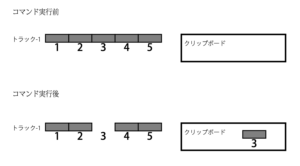
コピー:(Mac:command+C / Win:Ctrl+C)
選択したリージョンをコピーして、データをクリップボードに一時保管します。「カット」コマンドとは異なり、元のデータは削除されません。
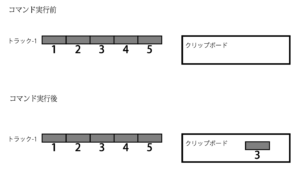
ペースト:(Mac:command+P / Win:Ctrl+P)
クリップボードに保管されているデータ(一番最後にカット / コピーしたデータ)を、指定された場所に貼り付けます。

ペーストリピート:(Mac:command+control+V / Win:Ctrl+Win+V)
クリップボードに保管されているデータ(一番最後にカット / コピーしたデータ)を、範囲指定しているシーケンス上に繰り返しペーストします。
イレース:(Mac:delete / Win:Delete)
「イレース」コマンドは「カット」コマンド に似た働きをしますが、このコマンドでは削除したデータをクリップボードに保管しません。
このコマンドを実行すると、データが削除された場所に空白ができます。

複製:(Mac:shift+option+D / Win:Alt+Shift+D)
選択したリージョンの後ろに同じリージョンを複製します。複数回コマンドを実行することで連続したリージョンを作成することができます。
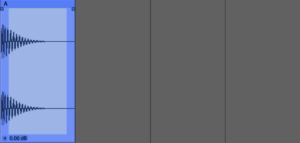
複製前
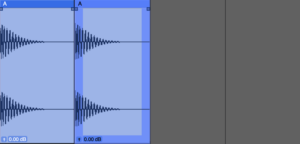
複製後
リピート:(Mac:command+R / Win:Ctrl+R)
選択したリージョンの後ろに同じリージョンを複製します。
このコマンドは「複製」コマンドと似ていますが、複製するリージョンの数を数値入力で設定できるため、一度に大量のリージョンを複製する際に使用して下さい。
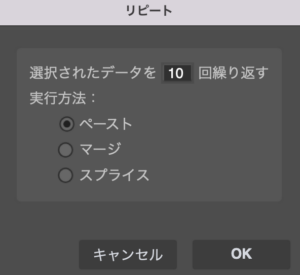
マージ:(Mac:command+M / Win:Ctrl+M)
選択したリージョンに、クリップボードで保管しているデータ(一番最後にカット / コピーしたデータ)を、指定されたスタートタイムから重ねて挿入します。オーディオトラックでマージを実行した場合、既存のサウンドバイトの上に新しいサウンドバイトを重ねます。
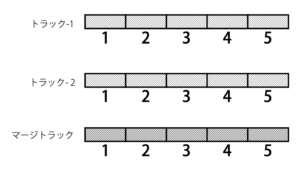
マージリピート:(Mac:control+/ Win:Win+/)
クリップボードで保管しているデータ(一番最後にカット / コピーしたデータ)を、範囲指定しているシーケンス上に繰り返しマージします。
スニップ:(Mac:command+J / Win:Ctrl+J)
選択されたリージョンを削除して、削除されたデータをクリップボードに保管します。このコマンドを実行すると、選択されたリージョンは削除されてクリップボード上に移動し、エンドタイムに続くデータが、空白になったスタートタイムまで移動します。

スプライス:(Mac:command+K / Win:Ctrl+K)
クリップボードで保管しているデータ(一番最後にカット / コピーしたデータ)を、指定された場所に貼り付けます。このコマンドを実行すると、スプライスを行った部分にもともとあったデータが、貼り付けたデータの長さだけ後ろに移動します。
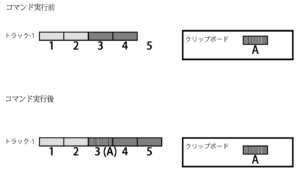
シフト:(Mac:command+L / Win:Ctrl+L)
選択されたリージョンを前後に移動します。
間隔、位置を、メジャー、リアルタイム、フレーム タイム、サンプルタイムでそれぞれ指定して、任意の場所にリージョンを移動させます。
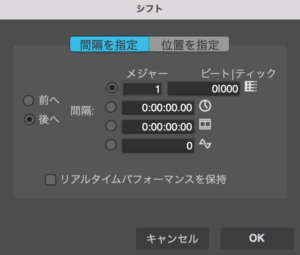
ヒールセパレーション:(Mac:option+H / Win:Alt+H)
同じピッチの隣り合った、または重なりあった MIDIノートを一つのデータに結合します。
また、同じペアレントファイルに属する複数のサウンドバイトを再結合する こともできます。
例えば、サウンドバイトの真ん中を削除してできた 2 つのサウンドバイトをそれぞれ選択した状態で「ヒールセパレーション」コマンドを実行することで再度繋げることができます。
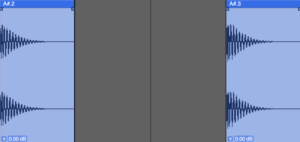
中間を切ったサウンドバイト
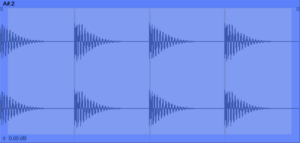
ヒールセパレーション後。サウンドバイトの位置関係を崩すと、ヒールセパレーション・コマンドで再結合することはできません。
スプリット:(Mac:command+Y / Win:Ctrl+Y)
MIDIデータやサウンドバイトを、選択されたリージョンのスタート / エンドタイムで切り分けます。
カウンター位置でスプリット:(Mac:option+Y / Win:Alt+Y)
選択されたMIDIノートやサウンドバイトを、カウンター(プレイバックワイパー) の現在位置で切り分けます。
トリム:(Mac:command+U / Win:Ctrl+U)
選択された範囲以外のリージョンデータを削除します。
例えば、サウンドバイトの真ん中を範囲選択して「トリム」コマンドを実行した場合は、真ん中以外の両端のデータが削除されます。
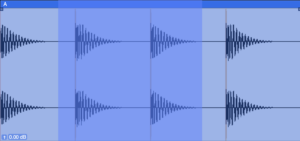
リージョンを選択した状態
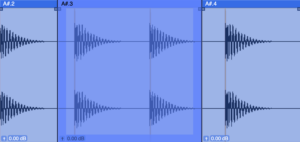
スプリット後
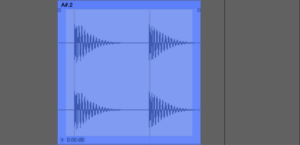
トリム後
トリムエンド / トリムスタート:
「トリムエンド」コマンドでは、選択された範囲以降に存在するリージョンデータを全て削除します。「トリムスタート」コマンドでは、選択された範囲以前に存在するリージョンデータを全て削除します。エディットメニュー内の表示を「トリムエンド」から「トリムスタート」コマンドに切り替えるには、 シフトキーを押しながらエディットメニューを開きます。
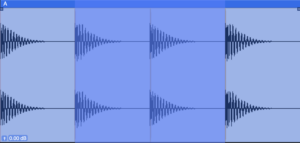
リージョンを選択した状態
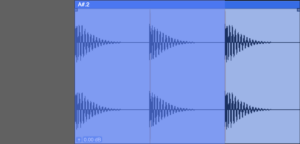
トリムスタート(Mac:shift+control+U / Win:Shift+Win+U)
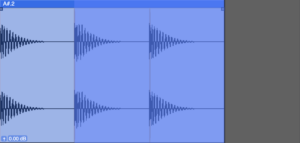
トリムエンド(Mac:control+U / Win:Win+U)
 |
|
|---|